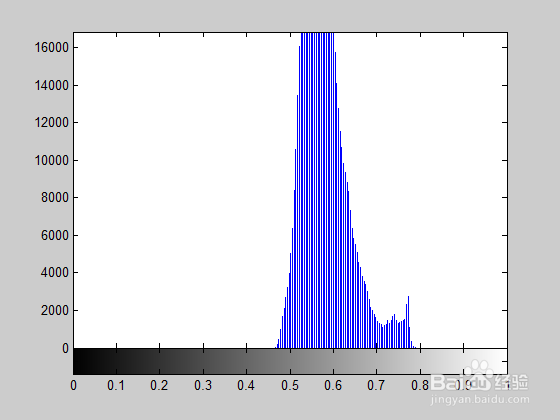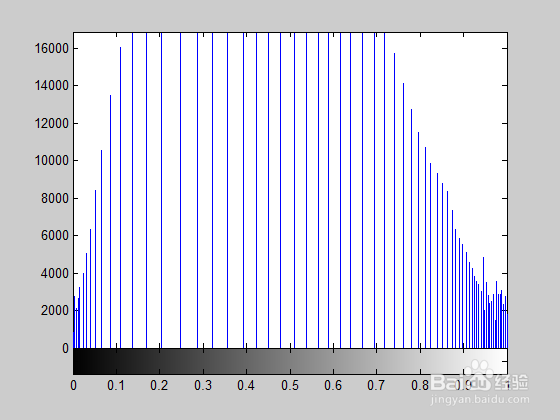Matlab图像处理-直方图均衡化原理方法
1、打开图像
[FileName, FilePath]=uigetfile('*.tif;*.jpg;*.png;*.img;*.gif;','请选择图像数据');
str=[FilePath FileName];
Image=imread(str);
% 以对话框的形式选择打开一幅图像
[M,N,nDims]=size(Image);
Image=im2double(Image);
% 获取图像的尺寸和波段数
2、直方图均衡化
HISTEQ=Image;
for i=1:nDims % 分别对各波段进行直方图均衡化
H=Image(:,:,i);
[counts,x]=imhist(H); % 计算各灰度级x的像素个数count
loction=find(counts~=0); % 找到所有像素个数不为0的灰度级
MinCDF=min(counts(loction));
for j=1:length(loction)
CDF=sum(counts(loction(1:j))); % 计算各灰度级像素个数累积分布CDF
P=find(H==x(loction(j)));
H(P)=(CDF-MinCDF)/(M*N-MinCDF); % 灰度转换公式
end
HISTEQ(:,:,i)=H; % 将均衡化后各分量分别保存在结果中
end
3、保存输出
figure, % 在同一窗口显示原图与灰度拉伸结果图
if nDims==3||nDims==1 % 若为灰度图和RGB真彩色图则以常规方式保存并输出
subplot(1,2,1),imshow(Image);title('原图');
subplot(1,2,2),imshow(HISTEQ);title('直方图均衡化');
imwrite(HISTEQ,'Result_HISTEQ.jpg','jpeg');
else % 若为多波段遥感影像则按照TM 3,2,1组合形式保存并输出
subplot(1,2,1),imshow(Image(:,:,[3,2,1]));title('原图');
subplot(1,2,2),imshow(HISTEQ(:,:,[3,2,1]));title('直方图均衡化');
imwrite(HISTEQ(:,:,[3,2,1]),'Result_HISTEQ.tif','tiff');
end
% 将直方图均衡化结果保存至当前目录并以Result_HISTEQ命名
1、上图:原灰度图
下图: 直方图均衡化结果图


1、上图:原灰度图直方图
下图: 直方图均衡化结果图直方图